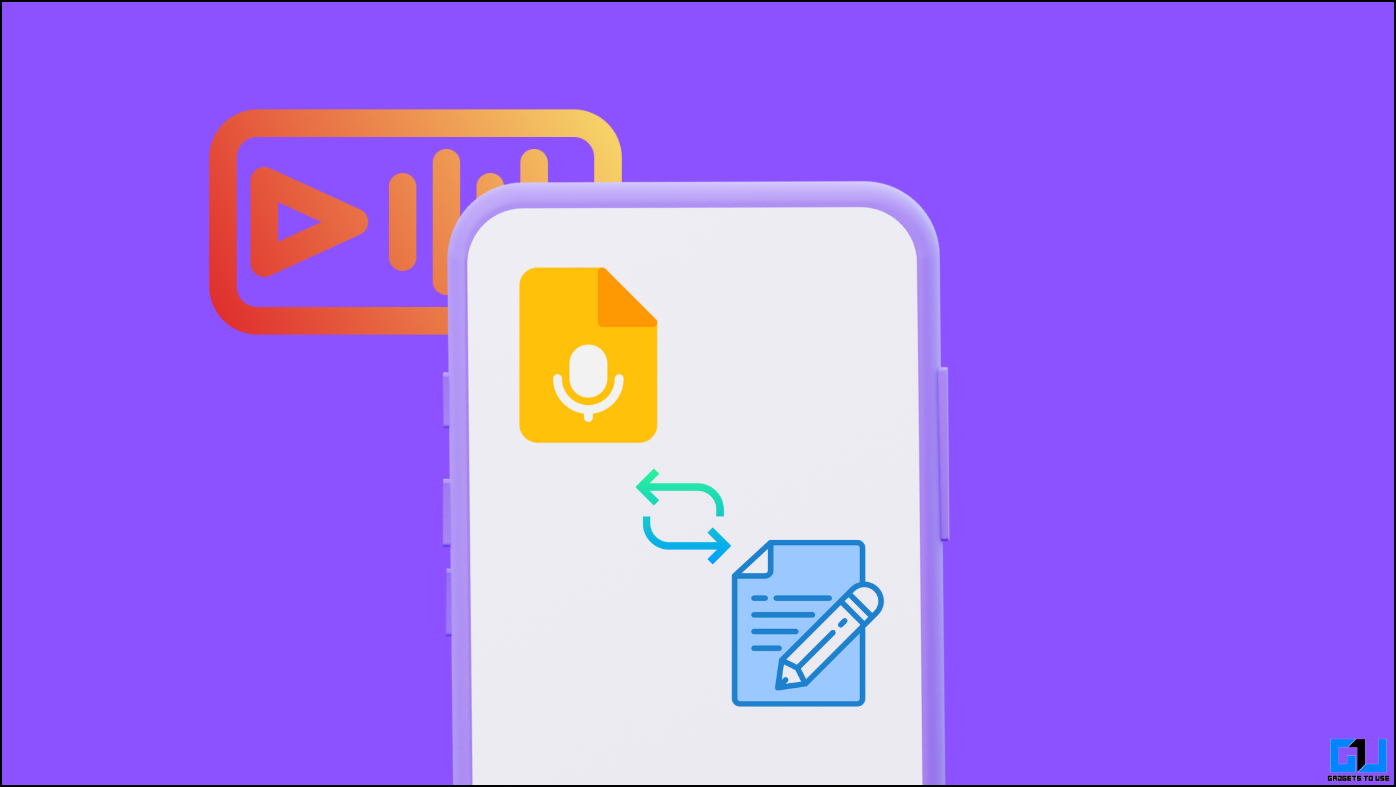
Las notas de voz son una forma conveniente de guardar discusiones importantes. Sin embargo, compartir partes específicas sin revelar la nota completa puede resultar complicado. La solución ideal es convertir la grabación de voz en notas de texto. No se preocupe por escribirlo todo; Excelentes herramientas pueden transcribir rápidamente sus notas de voz a texto en teléfonos Android.

¿Por qué debería convertir la voz grabada en notas de texto?
Saltaremos sobre las herramientas; Primero, veamos algunas razones más por las que deberías convertir las notas de voz en notas de texto.
- Crea notas sobre distintos temas.
- Facilitar la comunicación a personas con discapacidad auditiva.
- Divida una nota de voz grande en temas separados.
- Extraiga y envíe texto desde una nota de voz.
- Simplifique la adición de subtítulos a los videos.
Ahora que conocemos algunas de las razones sólidas para convertir la voz grabada en notas de texto en su dispositivo Android.
¿Cómo convierto notas de voz en notas de texto en Android?
Aquí hay cuatro métodos sencillos para ayudar a convertir de forma nativa la voz grabada en notas de texto en su dispositivo Android. Estos métodos incluyen aplicaciones como la función de grabación de Android y algunas aplicaciones y sitios web de terceros.
Método 1: uso de la función de transcripción de Android
Los teléfonos Android tienen herramientas de transcripción para personas con problemas o dificultades auditivas. Esta herramienta puede realizar transcripciones de voz a texto en tiempo real, por lo que no es necesario grabar notas de voz por separado.
1. Instale la aplicación Live Transcribe & Notifications de Google Play Store en su teléfono.
2. Conceder el acceso al micrófono a la aplicación.
3. Ahora, hable a través del micrófono del teléfono para grabar el audio y transcribirá el texto en tiempo real.
La herramienta de transcripción mantendrá las transcripciones hasta por tres días para que puedas realizar copias de seguridad a tu propio ritmo. También puede identificar diferentes hablantes en tiempo real, para que usted no tenga que hacerlo. Es fácil para ti y también tiene una interfaz muy intuitiva.
Método 2: uso de la aplicación Google Voice Recorder
La aplicación Voice Recorder de Google captura audio de alta calidad y proporciona transcripción en tiempo real durante el proceso de grabación. Si bien la grabadora de voz generalmente transcribe de forma rápida y precisa, en ocasiones puede tardar algún tiempo en finalizar. Esta aplicación viene preinstalada en los teléfonos Google Pixel, pero si estás usando un dispositivo diferente, debes cargar la aplicación Google Recorder en tu teléfono desde este enlace.
Método 3: utilizar aplicaciones de terceros
Si tiene problemas con Google Apps, no se preocupe. Dos aplicaciones de terceros de Play Store son excelentes alternativas para convertir grabaciones de voz en notas de texto: Audio To Text y Transcribe Speech To Text. Hemos probado estas aplicaciones, así que veamos cómo usarlas.
Audio a texto
1. Una vez descargado, abre el audio a texto aplicación.
2. Toque en Audio a texto.
3. De las opciones, seleccione Dictado a texto.
4. Toca el Toca para hablar botón.
Eso es todo; Ahora puedes hablar para salir. Cuando quieras hablar por el micrófono, toca el Toca para hablar y la aplicación transcribirá su voz a texto.
Transcriptor: transcribe voz a texto
1. Instale la aplicación Transkriptor desde Google Play Store en su teléfono.
2. Iniciar sesión a la aplicación usando su cuenta de Google.
3. Toque en el Registro Botón o el Elija un archivo Botón.
4. Toque en Empezar a grabar.
5. La aplicación grabará todo el audio que hables en el micrófono; una vez que hayas terminado, toca el Detener botón.
6. Después de grabar, seleccione su idioma preferido y toque Transcribir.
7. La aplicación finalizará la carga; Una vez hecho esto, puede encontrar el texto convertido en Pestaña de transcripciones.
8. Toque su grabación una vez procesada.
Voila, la aplicación Transkriptor, también identifica al hablante utilizando su poder de inteligencia artificial. Si no se siente cómodo descargando aplicaciones en su teléfono Android para convertir grabaciones de audio en notas de texto, aquí tiene la solución.
Método 4: convertir notas de audio en notas de texto utilizando herramientas en línea
Si, por alguna razón, no prefiere descargar una aplicación adicional o la aplicación no funciona, aquí tiene una forma más que puede ayudarle a convertir notas de audio en notas de texto utilizando herramientas en línea. Existen herramientas de terceros como Rev.com y Notta.AI para convertir audio en texto.
Notta.ai
1. Abra el sitio Notta.ai.
2. Acceso usando su cuenta o cree una si no tiene una.
3. Toque en Empezar a grabar o Cargar grabación en el panel derecho.
4. Una vez que haya terminado de grabar, haga clic en Botón Detener.
5. La IA tardará un tiempo en procesar su grabación y generar la transcripción tan pronto como esté lista.
Notta.ai y Rev.com ofrecen períodos de prueba para transcribir notas de audio a texto. Una vez que finaliza la prueba, se requiere una suscripción para continuar usándolo. Ambas son opciones eficientes para la transcripción instantánea.
Preguntas frecuentes
P. ¿Es seguro cargar notas de voz en aplicaciones y sitios web de terceros?
Sí. Si carga archivos de audio en un sitio web confiable, puede estar seguro de su seguridad. De lo contrario, puede utilizar la aplicación Transcribe de Google.
P. La aplicación de grabación de Google no es compatible. ¿Qué debo hacer?
Puede descargar el APK u otras aplicaciones mencionadas en el tercer método anterior del artículo.
P. ¿Cómo descargo el texto convertido de las notas de voz como PDF?
Puede copiarlo y pegarlo en un archivo PDF si la aplicación no proporciona la opción “Descargar como PDF” en el menú de transcripción.
Terminando
Grabar una nota de voz es la forma más fácil de guardar notas, pero es complicado revisarla para encontrar lo que necesitamos, a diferencia de las notas de texto. Con las herramientas mencionadas anteriormente, puede convertir instantáneamente grabaciones de voz en notas de texto o incluso convertir directamente voz en texto para facilitar la salida. Estén atentos a GadgetsToUse para obtener más lecturas de este tipo y consulte las que se vinculan a continuación.
Lea también:
También puede seguirnos para recibir noticias tecnológicas instantáneas en noticias de Google o para consejos y trucos, reseñas de teléfonos inteligentes y dispositivos, únete al Heaven32 el grupo de Telegramo suscríbete al Heaven32 el canal de Youtube para ver los últimos vídeos de reseñas.

















